 データの損失は、よく不快な驚きとしてやってきます。特に、SDカードに保存されていた写真が、あたかも空中に消え去ったかのような場合はそうです。この場合、どうすれば良いのでしょうか?写真は完全に無くなってしまったのでしょうか?パニックになる必要はありません—SDカードから消えた写真を復元することができます。どうすればいいのでしょうか?さて、下のガイドに従ってください。WindowsとmacOSの両方でのSDカード写真復元プロセスを説明します。
データの損失は、よく不快な驚きとしてやってきます。特に、SDカードに保存されていた写真が、あたかも空中に消え去ったかのような場合はそうです。この場合、どうすれば良いのでしょうか?写真は完全に無くなってしまったのでしょうか?パニックになる必要はありません—SDカードから消えた写真を復元することができます。どうすればいいのでしょうか?さて、下のガイドに従ってください。WindowsとmacOSの両方でのSDカード写真復元プロセスを説明します。
なぜ私のSDカードから画像が消えたのですか?
あなたの写真が突如消え去るのは当然ながら不安になることです、特に写真家であり生計を立てている場合にはなおさらです。しかし、まず行うべきは、写真が消えた原因を特定することです。
| 理由 | 説明 |
| 📋 データ転送 | SDカードに写真を転送している際に、電源が落ちましたか?それによってファイルが破損することがあり、SDカード上に表示されなくなることがあります。 |
| 🗃️ フォーマット | SDカードをフォーマットすると、そこに保存されていたデータ、写真を含む全てが消去されます。消えた写真は、まだSDカードのメモリに残っている可能がありますが、写真を回復するためにはデータ回復ツールが必要です。 |
| ⚠️ 破損 | 破損したSDカードとは、論理的または物理的な損害を受け、保存されているファイルが読み取れなくなったものです。論理的な損害は通常、物理的な損害よりも修復が容易ですが、物理的な損害も修復可能です。 |
| 🐞 ウイルス攻撃 | ウイルス攻撃によって、SDカードに保存されている写真や他のファイルがいじられ、カードから消失することがあります。 |
| 📚 不良のカードリーダー | 場合によっては、ハードウェアの問題で、カードリーダーがSDカードを適切に読み取れないことがあります。 |
ただし、場合によっては、ファイルが単に隠されている可能性もあります。
SDカードにある写真が隠されていますか?
多くの場合、SDカード上の写真が見当たらないのは、消えているのではなく単に隠されているだけです。写真を偶然隠してしまったか、その他の理由で隠されている可能性があります。隠された写真は、隠し項目を表示するオプションが有効になっていない限り、macOSのFinderやWindowsのエクスプローラで見ることはできません。
これらの画像に再度アクセスするには、FinderとWindowsエクスプローラで隠し項目のオプションを有効にする必要があります。その後でこれらの画像から隠し属性を削除すると、隠し項目のオプションが無効になっていても表示されるようになります。
Windowsで隠しファイルを表示する方法
- Windows+Eキーを押して、Windowsエクスプローラーを起動し、保存した写真のフォルダに移動します。
- Windowsエクスプローラーの上部から表示を選択し、表示 > 隠しファイルを選択します。
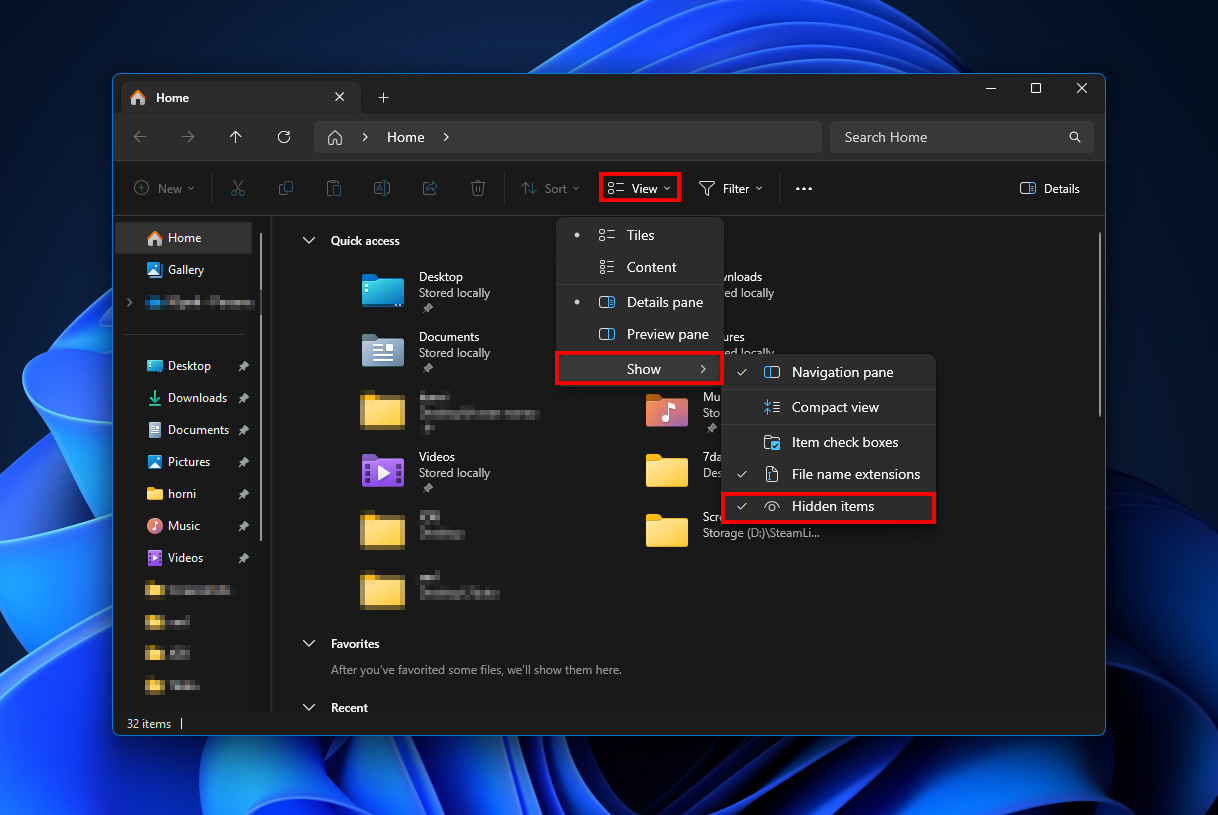
隠し写真が表示されたら、必要がなくなった場合はその隠し属性を解除できます。これを行うには、写真を右クリックし、プロパティを選んで、隠しのチェックボックスを外してください。
Macで隠しファイルを表示する方法
macOSを実行している場合、デバイスで隠しファイルを表示する方法は次のとおりです:
- Finderを開いて、必要なフォルダに移動します。
- Command + Shift + .(ピリオド)を押して隠しファイルを表示します。同じショートカットを使って再び隠すこともできます。
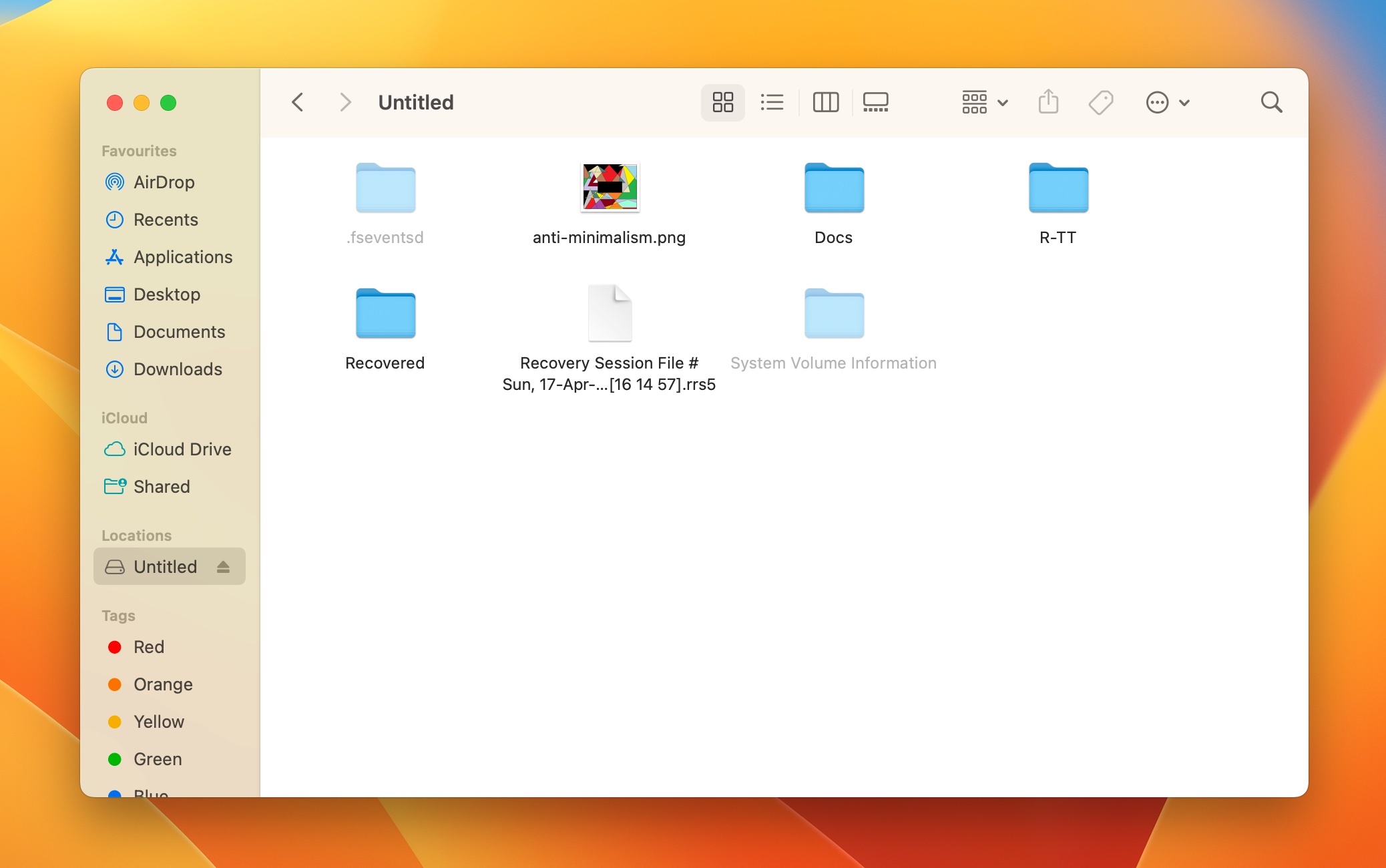
macOSで隠しファイルはファイル名の前にドット (.) が付きます。このドットを削除すると、隠し属性を解除することができます。
SDカードから消えた写真を復元する方法
まだ写真が見つからない、隠しアイテムのオプションを有効にした後でもですか?それらは削除された可能性があります。既存のバックアップがない場合、SDカードからこれら削除された写真を復元するには2つの主要なオプションがあります—データ復旧ツールを使用するか、またはプロのデータ復旧会社に連絡することです。
データ復旧プログラムは、プロのデータ復旧サービスを使うよりもずっと安くて便利です。しかし、物理的な損傷がある場合や、どんな代償を払ってでも写真を復旧させなければならない場合は、プロのデータ復旧サービスに連絡する方が良いでしょう。
以下のチュートリアルで使用されているデータ復旧プログラムは、WindowsとmacOSの両方で利用可能です。
方法 1: プロのデータ復旧プログラムを使用する
データ復旧プログラムを選ぶ際には、しっかりとリサーチをすることが重要です。すべてのプログラムが同等に作られているわけではなく、中にはデータ損失を悪化させる可能性のあるものもあります。
当チュートリアルでは、Disk Drillという最先端で使いやすいデータ復旧ツールを使用することにしました。これは、最高のデータ復旧プログラムのリストにも登場しています。このプログラムは、ディスクイメージの作成とスキャン(データ復旧において重要なステップ)、復旧前の写真のプレビューが可能で、すべての主要なストレージドライブおよびファイルシステムに対応しています。また、RAWドライブ、つまりファイルシステムが破損しているか欠落しているドライブのスキャンも可能です。
Disk DrillはWindowsとmacOSで利用可能です。Windowsユーザーは、最大500MBのデータを無料で回復できるDisk Drillの無料トライアルを利用することができます。
SDカードから消えてしまった写真を復元する方法について、Disk Drillを使って見ていきましょう:
- Disk Drillをダウンロードして、PCにインストールします。
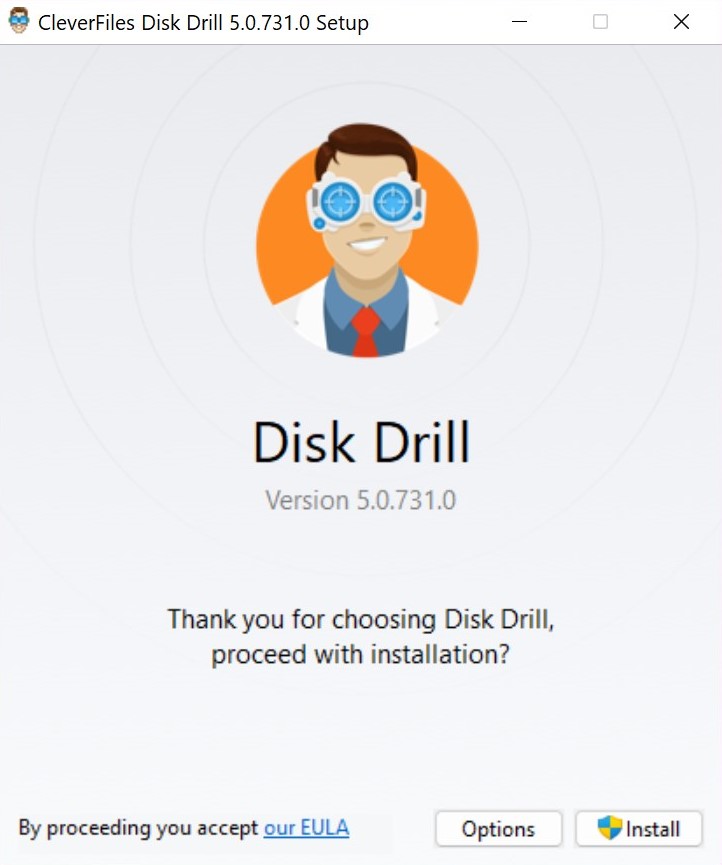
- Disk Drillを起動して、左サイドバーからドライブバックアップを選択します。右上のバイト単位のバックアップボタンをクリックし、ファイル名、ファイルを保存する場所を入力したら、OKをクリックしてイメージ作成を開始します。
 左サイドバーからデータ復旧セクションに戻り、ディスクイメージのアタッチをクリックします。イメージファイルを保存した場所からイメージを選択し、開くを選択します。
左サイドバーからデータ復旧セクションに戻り、ディスクイメージのアタッチをクリックします。イメージファイルを保存した場所からイメージを選択し、開くを選択します。 マウントされたディスクイメージを選択し、失われたデータの検索をクリックします。
マウントされたディスクイメージを選択し、失われたデータの検索をクリックします。 画像オプションをクリックします。これにより、Disk Drillは復旧可能な画像のみを表示します。すべてのタイプの復旧可能なファイルを見る場合は、代わりに検出されたアイテムのレビューをクリックします。
画像オプションをクリックします。これにより、Disk Drillは復旧可能な画像のみを表示します。すべてのタイプの復旧可能なファイルを見る場合は、代わりに検出されたアイテムのレビューをクリックします。
- 回復を望む写真を選択します。Disk Drillは現在選択されている写真のプレビューを表示しますが、ファイル名の隣の目のアイコンをクリックすることで他の写真を手動でプレビューすることができます。選択を確認したら、回復をクリックします。

- 写真の回復先を選択し、次へをクリックします。SDカード以外の場所に回復することをお勧めします。

- Disk Drillが写真を回復します。
方法 2: フリーウェアのデータ復旧プログラムを使用する
データ復旧に1ペニーも使えない場合は、無料のデータ復旧プログラムを選択することができます。ただし、これらのツールは通常、有料の製品ほど効果的でユーザーフレンドリーではありません。
PhotoRecは完全に無料で使用できる優れた写真復旧ツールの一つです。GUIがないことを気にしない経鵓�‹のユーザーに適しており、一切のコストをかけずに削除された写真を復旧したい場合には非常に優れています。PhotoRecはWindowsとmacOSで利用可能です。
PhotoRecを使用してSDカードから削除された写真を取り出す方法はこちらです:
- ダウンロードページからTestDiskとPhotoRecパッケージをダウンロードします。「Download TestDisk」と表示されますが、心配はいりません。TestDiskアーカイブにはPhotoRecも含まれています。アーカイブを抽出してください。
- TestDiskフォルダに移動し、PhotoRec実行ファイルを開きます。PhotoRec内を移動するには矢印キーを使い、オプションを選択するにはEnterキーを使います。
- ドライブのリストからSDカードを選択し、Enterを押します。
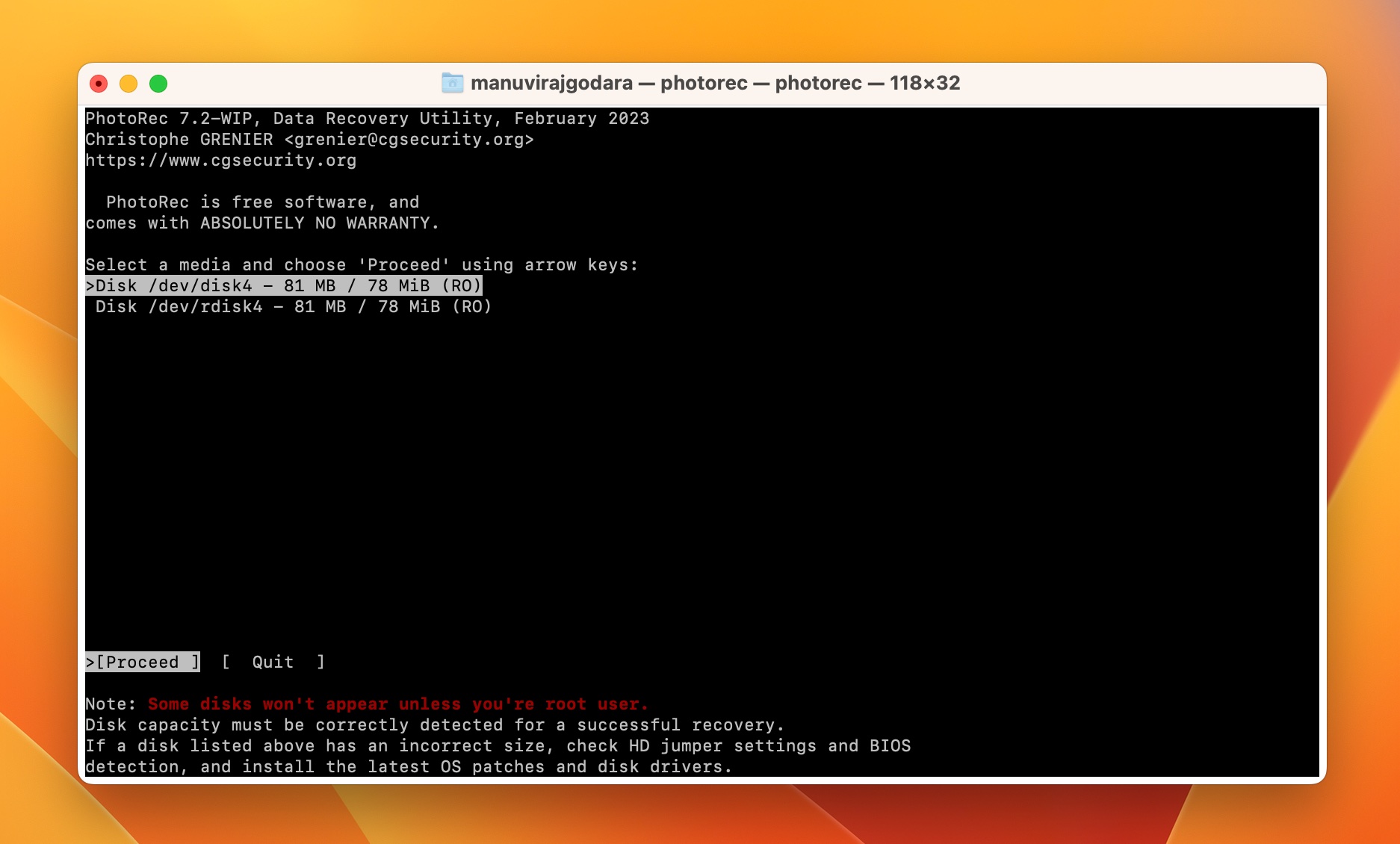
- スキャンするパーティションを選択し、Enterを押します。
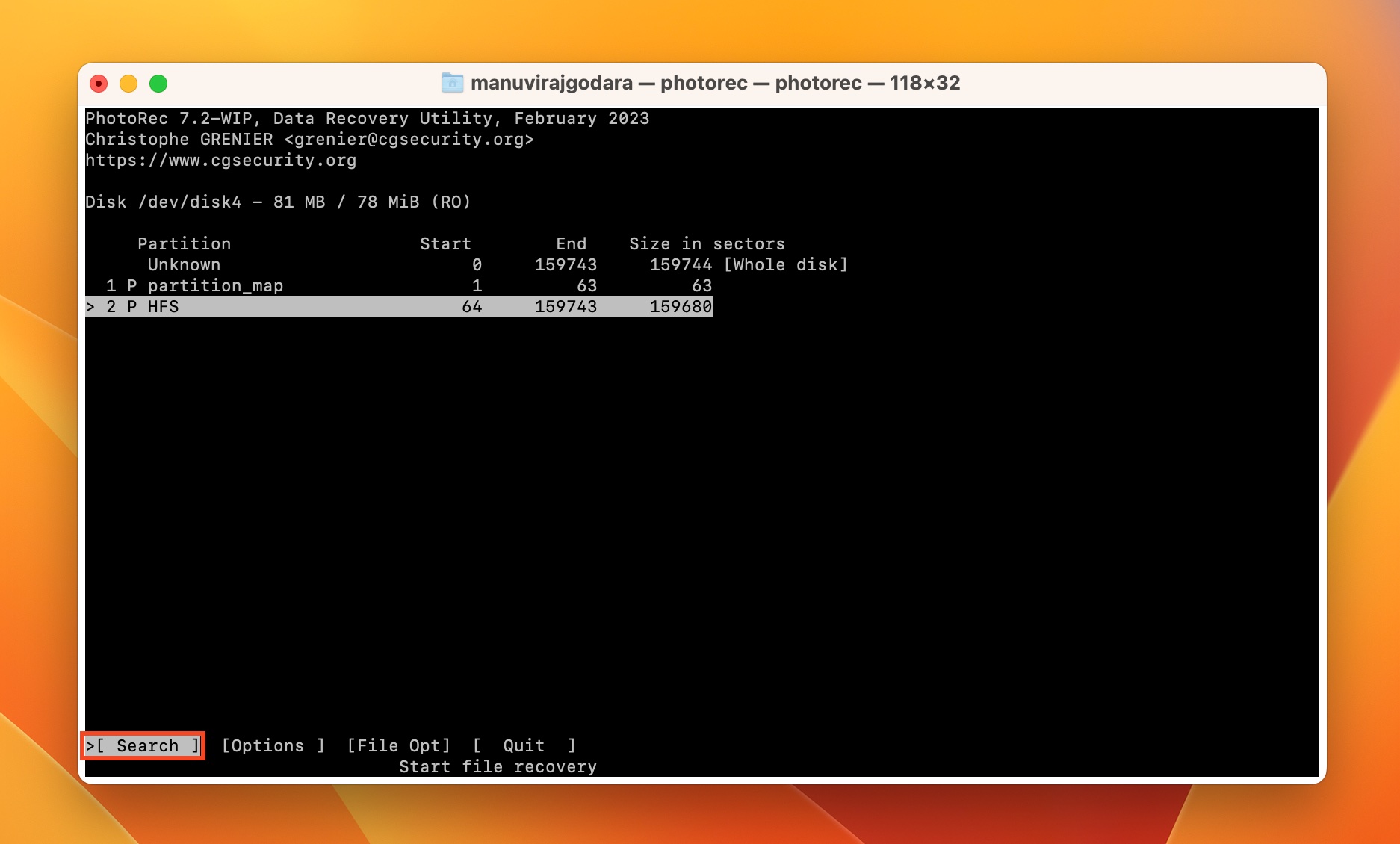
- SDカードのファイルシステムを選択し、Enterを押します。
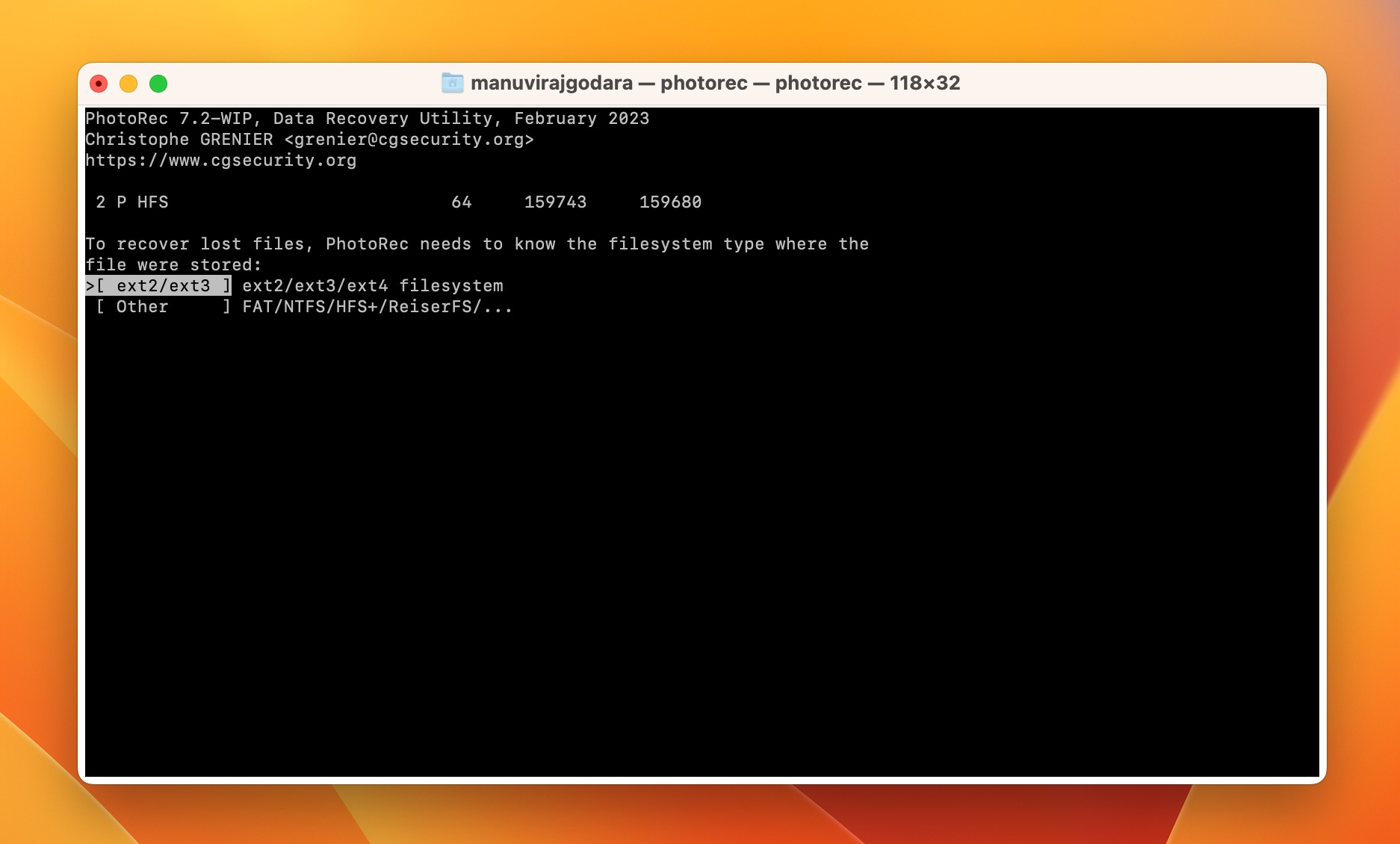
- ファイルのリカバリー先を選んで、Cを押します。
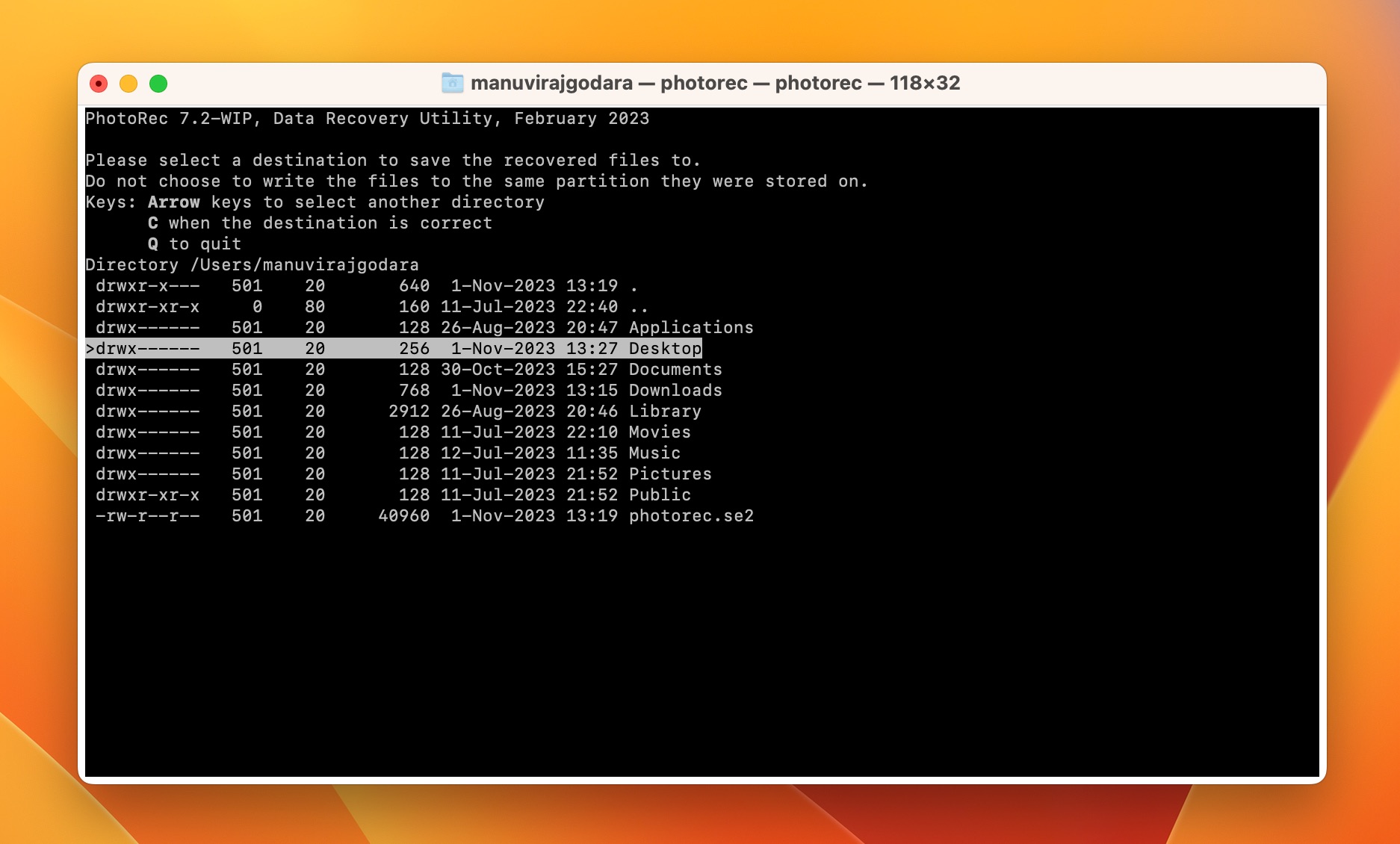
- PhotoRecは選択した場所に写真を回復します。
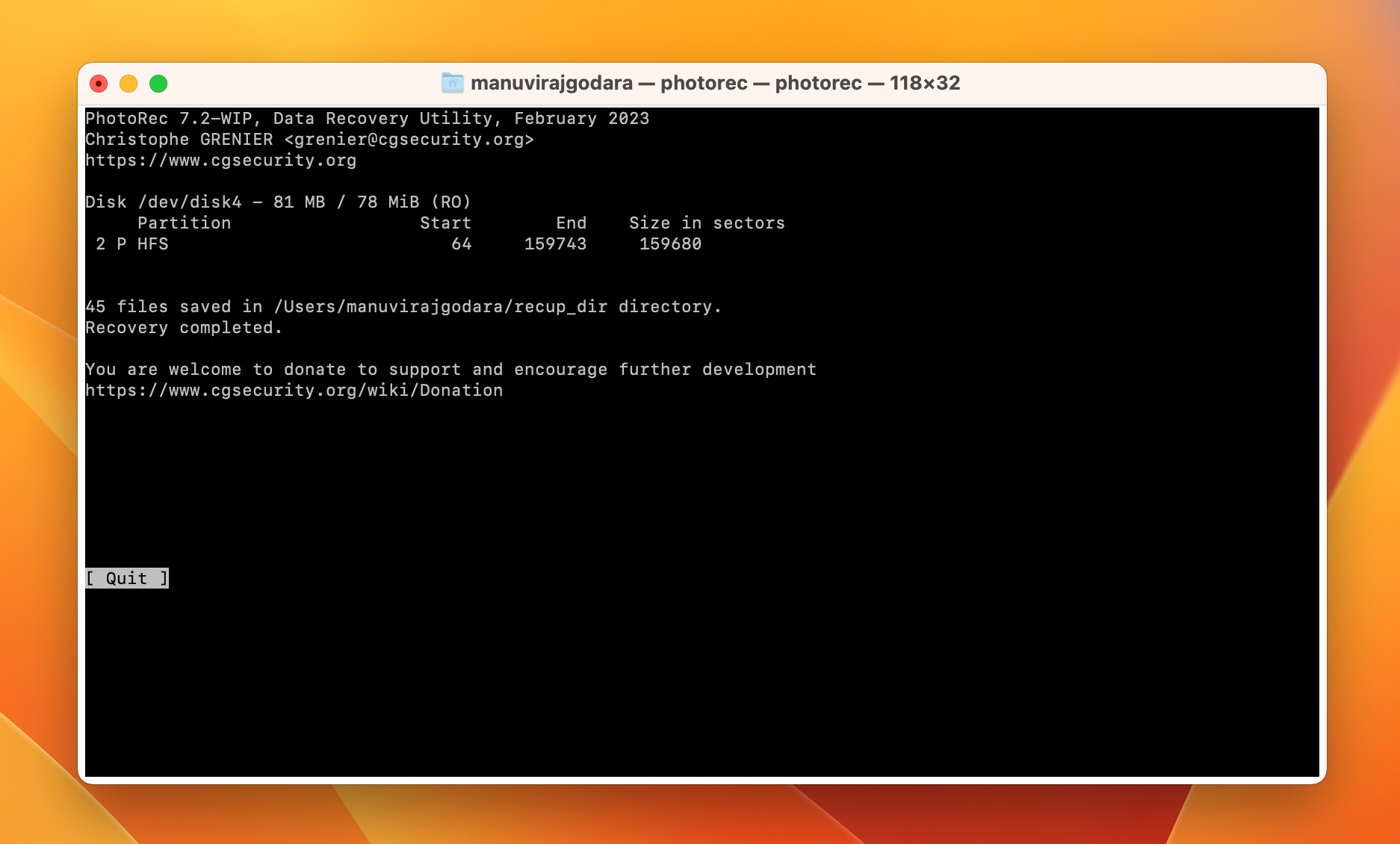
方法3: プロのデータ復旧サービスに連絡する
SDカードが物理的に損傷を受けたり、PCやカメラで検出できない場合は、DIYデータ復旧を試みるのではなく、プロのデータ復旧サービスに連絡するのが最善です。データ復旧サービスは可能な限り最高のデータ復旧率を提供しますが、かなり高額になることがあります。
プロのデータ復旧サービスに連絡する際に期待することの概要は以下の通りです:
- データ復旧サービスのウェブサイトまたはホットラインでデータ復旧のリクエストを提出してください。
- データ喪失の状況について説明してください。できるだけ詳しく説明してください。
- SDカードをデータ復旧会社に郵送してください。
- 会社はSDカードを分析し、回復可能なデータの量を決定します。見積もりをもって連絡があります。
- その後、データ復旧を進めるかどうかを選ぶことができます。
結論
SDカードから写真が消える原因はいくつか考えられます。誤って削除した場合から、本格的な物理的損傷に至るまでです。ほとんどの場合、Disk Drillのようなプロフェッショナルなデータ復旧ツールを使用してこれらの写真を回復することができますし、プロのデータ復旧サービスに連絡することも可能です。お金をかけずにデータ復旧することを希望する場合は、PhotoRecのような無料のデータ復旧ツールを利用することもできます。




